小熊一键重装备份还原文件技巧
经常备份重要文件,可以避免文件损坏以及丢失,保证文件的安全性。所以,备份文件是一件非常重要的事情。下面就让小编给大家带来小熊一键重装系统备份和还原文件技巧。
一、打开小熊一键重装系统,在软件的主界面中,点击上方的“备份/还原”选项,在下面的菜单中,点击文件备份和还原。
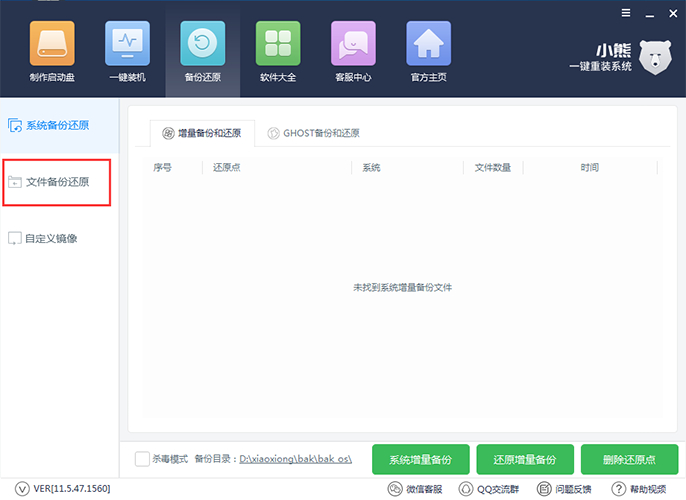
二、接下来勾选需要备份的文件,然后点击“备份文件”,小熊就会开始为我们进行文件的备份。备份的文件保留在小熊文件夹下的bak\bak_file中。
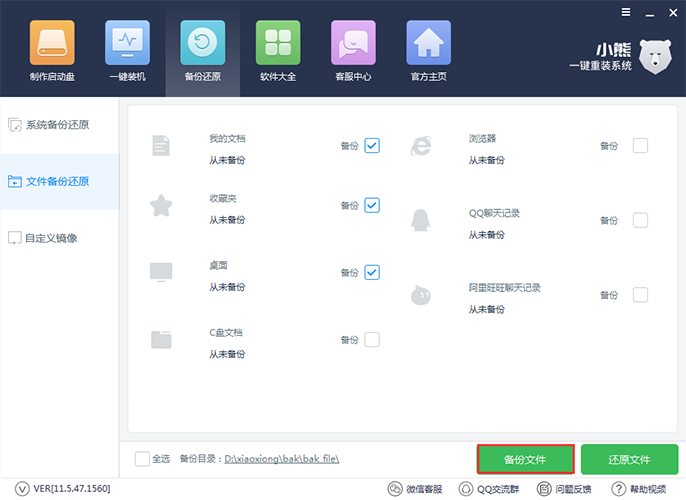
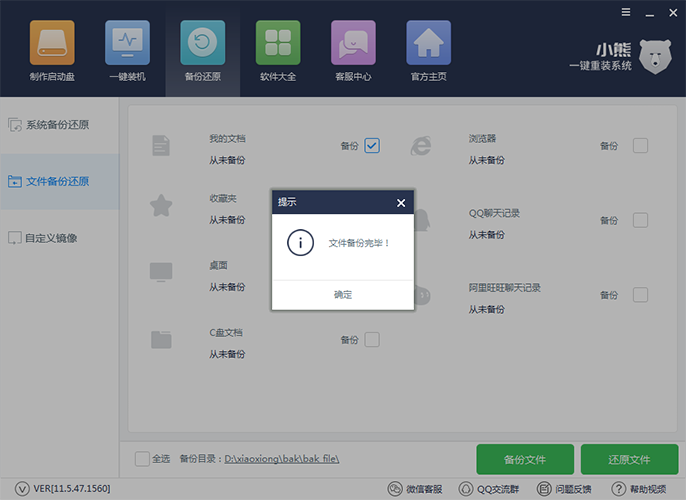
三、在需要还原文件时,选中需要还原的文件,然后点击“还原文件”就可以进行文件的还原。也可以直接到bak\bak_file拷贝所需的文件。
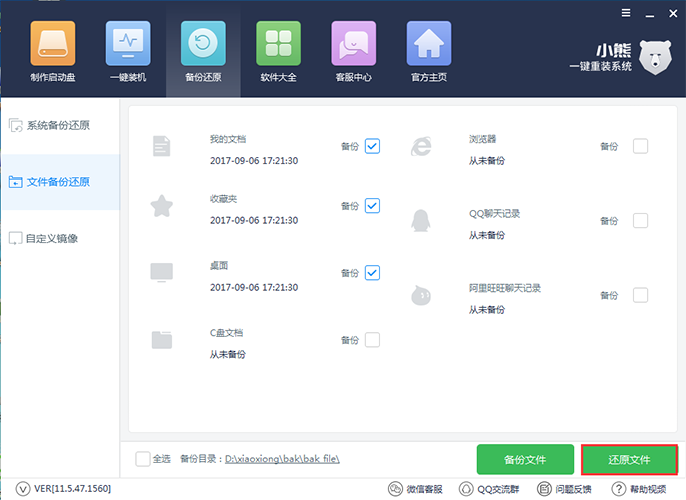
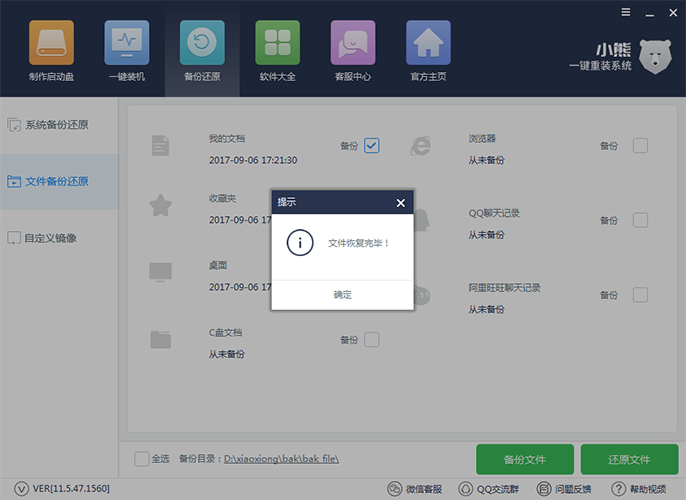
以上就是小编给大家带来的小熊一键重装系统备份和还原文件技巧。如果想要给文件做备份,或者是还原备份的文件,都可以使用小熊一键重装系统进行操作。
下一篇:小熊离线版一键重装系统教程
Win10教程查看更多

2021-10-08查看详情

2021-10-05查看详情

2021-10-05查看详情

2021-09-24查看详情

重装系统教程查看更多

win10电脑系统应该如何进行快速安装?我们怎么快速重装系统win10?大家都知道重装系统的方法有很多种,但是要说最简单的一种,无疑是一键重装了。就算你是电脑新手,完全可以靠自己重装,毫无压力。下面,小编将带大家来看看win10电脑系统应该如何进行快速安装吧。
联想拯救者Y9000X 2TB搭载Intel Core i7-9750H(2.6GHz/L3 12M)处理器,配置32GB DDR4和2TB SSD,笔记本无光驱。一般我们可以用光盘重装系统,那么对于没有光驱的笔记本该如何进行重装系统呢?下面为大家介绍联想拯救者Y9000X 2TB如何一键重装win8系统。
神舟战神K670C-G4A1是一款15.6英寸的高清大屏笔记本,这款笔记本标配了Intel Pentium G5420处理器,还有512GB SSD以及NVIDIA GeForce MX250独立显卡,电脑运行速度非常快,非常适合用来影音与娱乐。那这款神舟战神K670C-G4A1笔记本如何重装win8系统大家有了解过吗,今天小编跟大家分享神舟战神K670C-G4A1如何一键重装win8系统。
雷神911(Intel第八代)如何一键重装win8系统?小熊一键重装系统软件特别适合小白用户,帮助没有电脑基础的用户成功重装系统。那么现在小编就跟大家分享一篇使用小熊一键重装系统软件装系统的教程,以雷神911(Intel第八代)笔记本如何一键重装win8系统为例。
